Aggiornamento facile del driver USB 3.0 per Windows 10, 7 e 8
USB 3.0 è diventato molto popolare grazie al rapido trasferimento dei dati che offre agli utenti e la maggior parte dei dispositivi disponibili oggi sul mercato è dotata di una porta USB 3.0. Molti utenti di Windows 10 si lamentano spesso di ricevere messaggi di errore a causa dell'incapacità dei loro dispositivi di rilevare USB 3.0. Questo errore affligge anche i sistemi Windows 8.1 e Windows 7. In questo articolo ti sveleremo modi intelligenti per far rilevare al tuo sistema la tua USB 3.0.
Panoramica dell'errore
Questo errore potrebbe essere causato da un malfunzionamento hardware. Se il tuo hardware è danneggiato o non funziona correttamente, potresti riscontrare questo errore. Potrebbe essere che la scheda madre o la porta siano danneggiate senza che tu ne sia a conoscenza. In tal caso, dovrai verificare se il problema è stato risolto, altrimenti persiste. Un'altra possibile causa di questo tipo di errore potrebbe essere un problema di aggiornamento. Se stai aggiornando il tuo sistema operativo Windows 10, 8 o 7, potrebbero verificarsi problemi di rilevamento per motivi tecnici. Anche se può rappresentare una sfida, ci sono diversi modi testati ed efficaci per risolvere questo problema. Ecco alcuni suggerimenti utili per correggere l'errore.
- Ti consente di recuperare tutti i dati persi dalla tua scheda SD, disco rigido, PC, laptop, Mac, pen drive, USB, fotocamera digitale, ecc.
- Può recuperare più di 1000 tipi di file, tra cui video, documenti, immagini, file ZIP, email, archiviazioni, dati dell'applicazione, ecc.
- Recoverit ha due diverse modalità di scansione, ovvero Generale e Approfondita, per un potente recupero.
- Recoverit viene fornito con una funzione che consente di mettere in pausa e riprendere il processo di scansione in qualsiasi momento.
- Recoverit può recuperare i dati persi dal tuo PC in crash, server NAS e sistema Linux.
Metodo 1 - Aggiorna il driver tramite Gestione dispositivi
- Vai a Gestione dispositivi.
- Espandi le categorie per individuare USB 3.0. Può essere trovato in Altri dispositivi o in "Controller USB (Universal Serial Bus)".
- Clicca con il pulsante destro del mouse e scegli Aggiorna software driver.
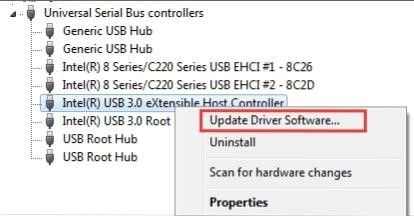
- Seleziona la ricerca automatica per cercare i driver aggiornati. Se trovato, Windows lo installerà automaticamente.
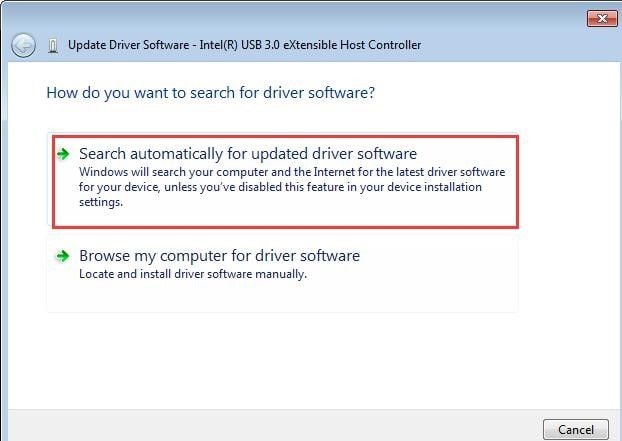
Metodo 2- Reinstallare i driver USB 3.0
- Clicca con il pulsante sinistro del mouse sul pulsante Inizia nell'angolo inferiore destro dello schermo.
- Nella casella di ricerca "Gestione dispositivi".
- Clicca con il pulsante sinistro del mouse su Gestione dispositivi quando viene visualizzato.
- Nella finestra di gestione, esegui una ricerca di driver di terze parti e rimuovili da Windows.
- Inoltre, cerca programmi di terze parti che potrebbero essere stati installati e disinstallali
- Riavvia il sistema.
Dopo il riavvio, aspetta circa 10 minuti affinché il PC installi i driver pertinenti per la porta USB 3.0
Metodo 3 - Esegui lo strumento di risoluzione dei problemi hardware e dispositivo
Se il problema rimane irrisolto dopo l'installazione dei driver, provare a eseguire una risoluzione dei problemi hardware e dispositivo. A seconda del tuo Windows.
- Per Windows 10, vai su Impostazioni - Aggiornamento e sicurezza - Risoluzione dei problemi - Individua lo strumento di risoluzione dei problemi ed eseguilo
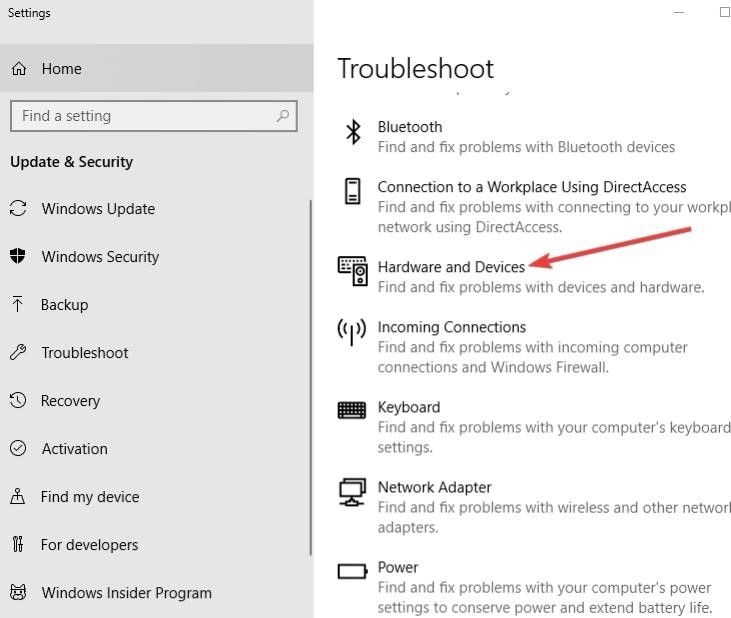
- Per Windows 7 e Windows 8.1, avviare Risoluzione dei problemi dal pannello di controllo - Aprire il Pannello di controllo - Digitare "Risoluzione dei problemi" nella casella di ricerca - clicca su "Risoluzione dei problemi" - Visualizza l'elenco completo di tutti gli strumenti di risoluzione dei problemi - Selezionare Hardware e dispositivi per eseguire Risoluzione dei problemi
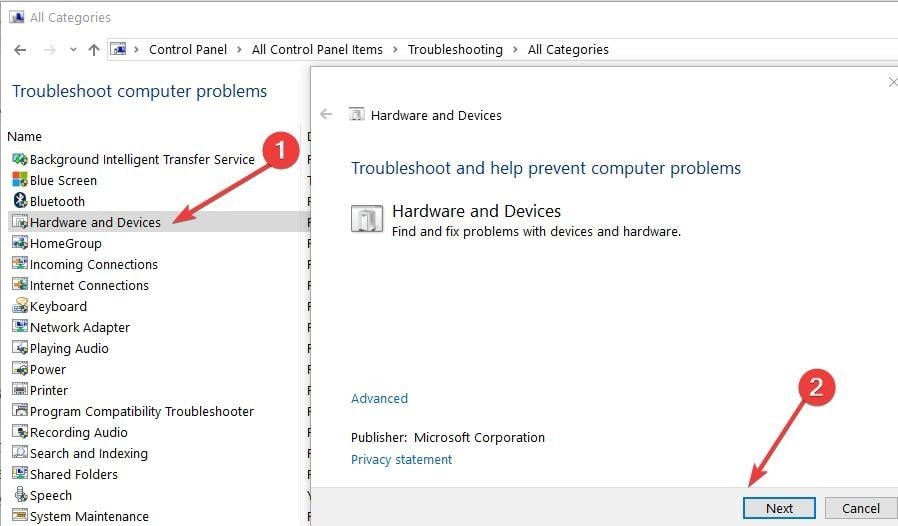
Metodo 4 - Soluzioni alternative
Dopo aver seguito le guide fornite sopra, se non sei ancora in grado di utilizzare la porta USB 3.0 per Windows 10, 8 o 7 di seguito, troverai alcune soluzioni alternative efficaci per risolvere il problema.
- Disabilita l'impostazione sospesa selettiva USB
- Puoi modificare il registro
- Prova a utilizzare un cavo diverso
- Valuta la possibilità di modificare la lettera dell'unità se il problema ha interessato il tuo driver esterno
Metodo 5 - Ulteriori soluzioni alternative
Dopo aver seguito le guide fornite sopra, se non riesci ancora a utilizzare la porta USB 3.0 per Windows 11,10, 8 o 7, di seguito sono riportate alcune soluzioni alternative efficaci per risolvere il problema.
- Disabilita l'impostazione di sospensione selettiva USB
- Puoi modificare il tuo registro
- Prova a utilizzare un cavo diverso
- Considera di cambiare la lettera dell'unità se il problema ha interessato il tuo driver esterno
Se segui attentamente questa guida dovresti essere in grado di risolvere i problemi della porta USB 3.0 in Windows 10, 8.1 o 7. Se nessuna delle soluzioni funziona, prova uno dei metodi di soluzione che abbiamo elencato sopra. Uno di loro dovrebbe risolvere il problema in modo permanente.

Garanzia di Download Sicuro, zero malware

Garanzia di Download Sicuro, zero malware
Il link per download verrà inviato alla tua email, puoi scaricarlo sul tuo PC or Mac
Recupero dati USB
- Recupero dati da unità USB
- Riparazione degli errori della chiave USB
- Suggerimenti per le chiavi USB
 Wondershare
Wondershare
Recoverit
Recupero dei file per Windows, MacOS, USB o disco rigido esterno.
Scarica gratis  Scarica gratis
Scarica gratis 



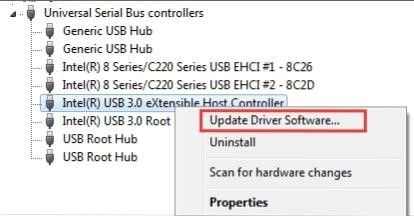
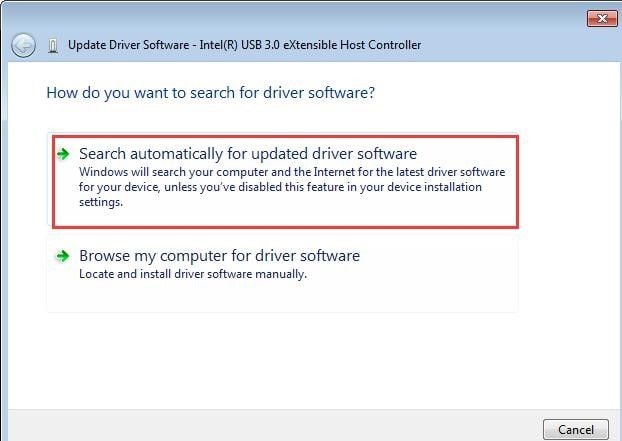
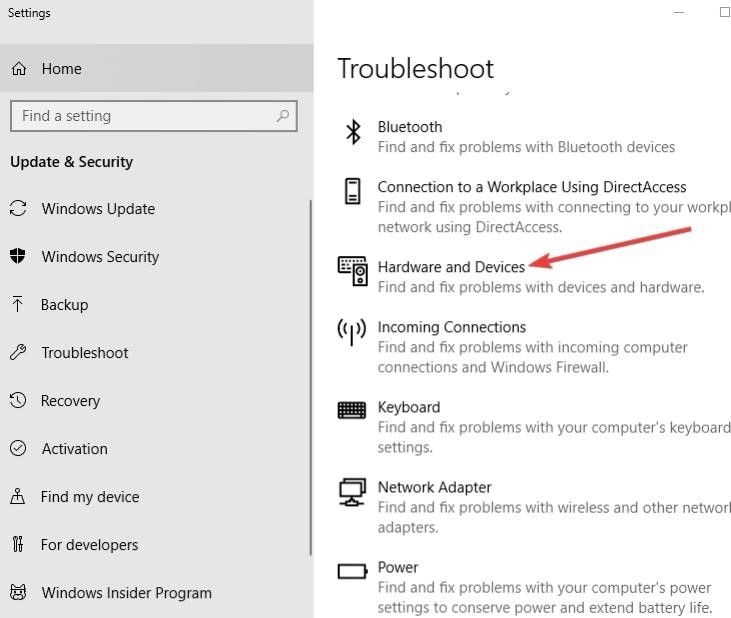
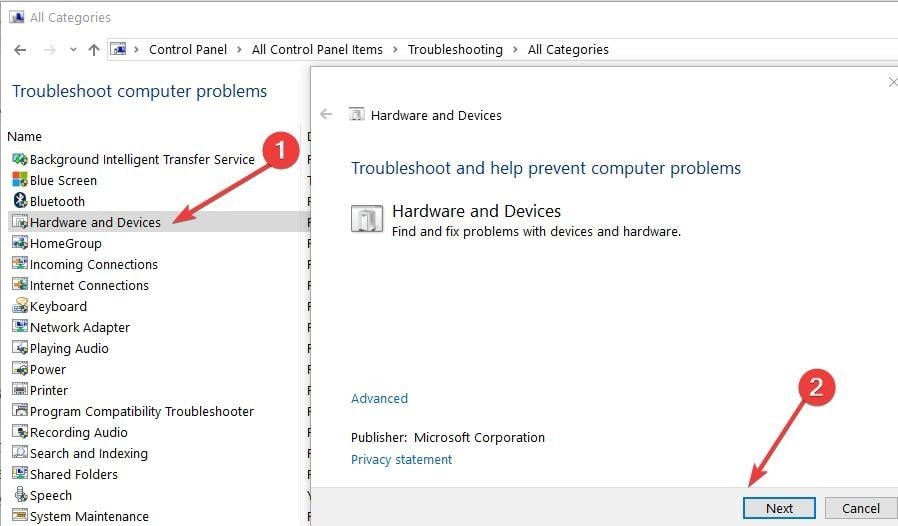
 Garanzia di Download Sicuro, zero malware
Garanzia di Download Sicuro, zero malware




